Override materials y Ambient Occlusion
 Para conseguir un efecto de maqueta de un render hay
diferentes maneras, pero hay una realmente rápida, cómoda que como todo, tiene
sus ventajas y desventajas que mencionaré luego.
Para conseguir un efecto de maqueta de un render hay
diferentes maneras, pero hay una realmente rápida, cómoda que como todo, tiene
sus ventajas y desventajas que mencionaré luego.
Aprovechando el efecto maqueta explicaré un parámetro de las
opciones generales de V-ray para Sketch Up que ayuda a definir mejor el efecto
de la maqueta, que es aplicable a cualquier render, sea exterior o interior,
luz ambiente o luz solar. Yo concretamente lo tengo siempre activado. Me refiero
al AMBIENT OCCLUSION. Pero vamos por partes, primero hablemos de cómo dar
sensación de maqueta.
Efecto maqueta
A-Primera opción
Al abrir el cuadro de diálogo de options:
Iremos a Global Switches-SettingsOptions-Materials:
1-Activar casilla: Override Materials.
2-Escoger color: Override Materials Color.
Al activar esta opción lo que ocurre es que V-Ray ignora los
materiales se hayan creado (si se han creado, si no, se sustituirá el material
default de Sketch Up) y los sustituye por un material homogéneo, liso, mate,
opaco con el color que se define en el punto 2.
TIP:Esto es muy efectivo y
práctico, para obtener un render rápido y observar el efecto de luces (sólo es
útil a modo orientativo ya que los materiales trasparentes o traslúcidos dejan
pasar luz que al activar el Override
cesan, y tampoco es lo mismo como incide la luz con un material de un color u
otro). Es un render que no tarda demasiado en tiempo, dependiendo si se han
colocado luces artificiales o no, es decir, con luces que no sean la del sol o
ambiental.
Desventajas
Todos los materiales son opacos:
La luz no
influiría como lo haría en caso de traslucidez.
Las partes
del modelo de vidrio serán opacas también.
No se puede simular brillo.
No se puede simular transparencia tipo metacrilato.
Ventajas
Es muy rápido.
Vale como composición orientativa de luces.
Es reversible, en cuanto desactivas vuelves a poder
renderizar todos los materiales.
B-Segunda opción
Es un poco más laboriosa y si tienes un modelo con todos los
materiales asignados, no es la más recomendable. Todo constaría en preparar un
exclusivo material y aplicarle a todo el modelo ese material.
TIP: Hacer copia del
archivo si se decide a sustituir todos los materiales por uno.
Desventajas
Si ya había materiales aplicados:
Laborioso.
Pérdida de
información de materiales.
Si había materiales, es complicado asignar a todo con
perfección el material de maqueta.
Ventajas
Se puede diferenciar o crear dos materiales (uno opaco y uno
para el vidrio).
Puede crearse un material con algo de brillo (tipo satinado)
(Renderizado más lento).
Puede crearse un material transparente tipo metacrilato.
(Renderizado más lento).
*********************
Ambient Occlusion
Es un parámetro que se activa de una manera muy sencilla y
se consigue más profundidad ya que en los cambios de planos se advierte más
sombra al activar el ambient occlusion.
Recomiendo activarlo siempre, cierto es que aumenta el
tiempo de renderizado pero no demasiado, sale “rentable”. Tras la explicación
mostraré un ejemplo sin y con ambient occlusion.
Al abrir el cuadro de diálogo de options:

Iremos a Indirect Ilumination-SettingsGI-AmbientOcclusion:
4-Radius: define cuánto, en distancia, se extendería esa
“sombra”.
Recomiendo entre 0,1 a 0,5
Aclaro un detalle: yo siempre dibujo en metros y suelo tener las
unidades de Sketch Up definidas como tal, es importante que las unidades de las
preferenecias y las que se utilizan al dibujar sean las mismas, ya que eso
influye en V-ray.
5-Amount: define cuánto, pero en la intensidad del efecto.
Por defecto 0,8, recomiendo probar con ello y subir si se quiere más pero no
mucho más que 1,5, conseguiríamos exagerar demasiado sobre todo en un render
maquetoso.
 |
| Con Ambient Occlusion |
 |
| Sin Ambient Occlusion |
*********************

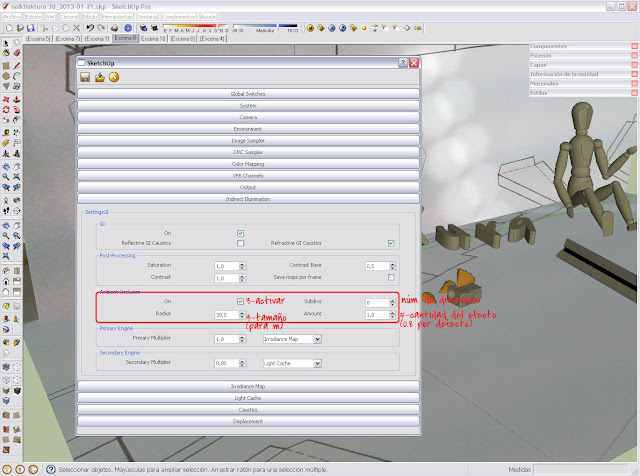
1 comentario:
Muchas gracias por el post me sirvió de mucho no he podido comentar antes porque ya sabes como son estas fechas y mas en cuarto. Que cantidad de trabajo. Me gustaría saber si es posible hacer buenos hdr con sketchup gracias =)
Publicar un comentario
Gracias por tu aportación.